-
Posts
155 -
Joined
-
Last visited
Content Type
Profiles
Forums
Events
Posts posted by eXcEsuHk
-
-
Firefox mananca multe memorie cand ai tab-uri multe deschise
Rezolvarea ta e aici!
1. Scrie about:config in location bar si da enter
2. Click dreapta pe ecranul aparut
3. Alege “new”>”integer”
4. copiaza in fereastra aparuta: browser.cache.memory.capacity
5. Ok
6. setezi valoarea 60000
7. Restart Firefox
Baftă ..
© google it :))
-
Din cap :))
-
Eu zic că tot mai bun e Linuxul pt. hosting şi mai multe .. de wingoz sunt sătul :))
-
IceMan - Detreabă şi îşi face timp pt. toate , bravo omule' ;)
Caddy - Un om detreabă .. :) te ajuta cu ce poate ;)
MoroJr - Cam copilaş ^ ^
SoulSeeker - Se supără cam repede .. în rest e OK ;))
Cam atât .. pe restu , nu cunosc :-h
-
Bravo , ăsta nu l-am ştiut , mersi ! :)
-
Cuplăcere ! :D
-
du-te în cmd , scrie netstat -n si trebuie să-ţi scrie ex : 98.43.342.2:5101 .. , dacă vorbesti cu el pe mess , sau încearca sharp ip getter , baftă ! :)
-
Eu zic să-ţi bagi NOD32 .. de 2 ani , tot ăsta îl folosesc ^ ^
-
Încă nu am încercat , dă-mi PM cu adresa care vrei să o pui .. :)
-
Păi eşti poliţai să-ţi dau ţie raportul ? :) , deschide topic ce nu ştii , şi te ajut dacă ştiu ;) ,deci termină cu fazele astea de copii ! " dă-mi PM să văd ce ştii " :-j
-
Te dor mintea
 , Labă Vasile
, Labă Vasile  ))))))
)))))) -
wtf
 )))))) , chiar că e funny rău
)))))) , chiar că e funny rău  )))
))) -
-
Cu siguranţă aţi mai văzut această eroare. O dată, de două ori, de zece ori… Cannot delete file or folder. access is denied.
De cele mai multe ori un restart ajuta. Dar dacă problema persista atunci există mai multe metode de a o rezolva. Una dintre acestea ar fi Unlocker, o aplicaţie care deblochează fişierul sau folderul problemă, acesta putând fi şters.
O altă soluţie ar fi să opriţi Explorer.exe şi apoi să ştergeţi fişierul. Pentru a putea face acest lucru, deschideţi cmd ( Command Prompt ), apoi deschideţi meniul de Shutdown şi apăsaţi Ctrl+Alt+Delete şi Cancel în acelaşi timp pentru a închide Explorer.exe. Apoi schimbaţi în cmd calea catre folderul unde se afla fisierul respectiv (folositi comanda cd) si tastati DEL filename, unde filename este numele fisierului pe care doriti sa il stergeţi.
După ce aţi şters fişierul, deschideţi Task Manager-ul (Ctrl+Alt+Del), daţi click pe File->New Task->tastaţi Explorer.exe şi daţi Enter pentru repornirea GUI shell.
-
Pentru Windows procedeul este următorul : intrăm în linia de comanda-Command Prompt(Start-> Run->cmd) şi tastăm comanda ipconfig.Puteţi tasta, pentru mai multe informaţii, ipconfig help în linia de comandă.
-
Pentru a bloca un folder in Windows XP fara nici un software, urmaţi aceşti paşi:
1. Creaţi un folder nou in patiţia C .Denumiţi folderul “abc”.
2.Deschideţi Command Prompt din Meniul Start.
3. Scrieţi attrib +s +h C:\abc şi apăsaţi enter.
4. Această comanda va face ca folderul sa fie invizibil şi nu va putea fi văzut nici în hidden files and folders
5. Pentru a îl face vizibil, scrieţi attrib -s -h C:\abc
Baftă !!
-
Pentru a le folosi executaţi : Start>Run> şi comenzile de mai jos:
1. Accessibility Controls – access.cpl
2. Accessibility Wizard – accwiz
3. Add Hardware Wizard – hdwwiz.cpl
4. Add/Remove Programs – appwiz.cpl
5. Administrative Tools – control admintools
6. Automatic Updates – wuaucpl.cpl
7. Bluetooth Transfer Wizard – fsquirt
8. Calculator – calc
9. Certificate Manager – certmgr.msc
10. Character Map – charmap
11. Check Disk Utility – chkdsk
12. Clipboard Viewer – clipbrd
13. Command Prompt – cmd
14. Component Services – dcomcnfg
15. Computer Management – compmgmt.msc
16. Control Panel – control
17. Date and Time Properties – timedate.cpl
18. DDE Shares – ddeshare
19. Device Manager – devmgmt.msc
20. Direct X Troubleshooter – dxdiag
21. Disk Cleanup Utility – cleanmgr
22. Disk Defragment – dfrg.msc
23. Disk Management – diskmgmt.msc
24. Disk Partition Manager – diskpart
25. Display Properties – control desktop
26. Display Properties – desk.cpl
27. Dr. Watson System Troubleshooting Utility – drwtsn32
28. Driver Verifier Utility – verifier
29. Event Viewer – eventvwr.msc
30. Files and Settings Transfer Tool – migwiz
31. File Signature Verification Tool – sigverif
32. Findfast – findfast.cpl
33. Firefox – firefox
34. Folders Properties – control folders
35. Fonts – control fonts
36. Fonts Folder – fonts
37. Free Cell Card Game – freecell
38. Game Controllers – joy.cpl
39. Group Policy Editor (for xp professional) – gpedit.msc
40. Hearts Card Game – mshearts
41. Help and Support – helpctr
42. HyperTerminal – hypertrm
43. Iexpress Wizard – iexpress
44. Indexing Service – ciadv.msc
45. Internet Connection Wizard – icwconn1
46. Internet Explorer – iexplore
47. Internet Properties – inetcpl.cpl
48. Keyboard Properties – control keyboard
49. Local Security Settings – secpol.msc
50. Local Users and Groups – lusrmgr.msc
51. Logs You Out Of Windows – logoff
52. Malicious Software Removal Tool – mrt
53. Microsoft Chat – winchat
54. Microsoft Movie Maker – moviemk
55. Microsoft Paint – mspaint
56. Microsoft Syncronization Tool – mobsync
57. Minesweeper Game – winmine
58. Mouse Properties – control mouse
59. Mouse Properties – main.cpl
60. Netmeeting – conf
61. Network Connections – control netconnections
62. Network Connections – ncpa.cpl
63. Network Setup Wizard – netsetup.cpl
64. Notepad – notepad
65. Object Packager – packager
66. ODBC Data Source Administrator – odbccp32.cpl
67. On Screen Keyboard – osk
68. Outlook Express – msimn
69. Paint – pbrush
70. Password Properties – password.cpl
71. Performance Monitor – perfmon.msc
72. Performance Monitor – perfmon
73. Phone and Modem Options – telephon.cpl
74. Phone Dialer – dialer
75. Pinball Game – pinball
76. Power Configuration – powercfg.cpl
77. Printers and Faxes – control printers
78. Printers Folder – printers
79. Regional Settings – intl.cpl
80. Registry Editor – regedit
81. Registry Editor – regedit32
82. Remote Access Phonebook – rasphone
83. Remote Desktop – mstsc
84. Removable Storage – ntmsmgr.msc
85. Removable Storage Operator Requests – ntmsoprq.msc
86. Resultant Set of Policy (for xp professional) – rsop.msc
87. Scanners and Cameras – sticpl.cpl
88. Scheduled Tasks – control schedtasks
89. Security Center – wscui.cpl
90. Services – services.msc
91. Shared Folders – fsmgmt.msc
92. Shuts Down Windows – shutdown
93. Sounds and Audio – mmsys.cpl
94. Spider Solitare Card Game – spider
95. SQL Client Configuration – cliconfg
96. System Configuration Editor – sysedit
97. System Configuration Utility – msconfig
98. System Information – msinfo32
99. System Properties – sysdm.cpl
100. Task Manager – taskmgr
101. TCP Tester – tcptest
102. Telnet Client – telnet
103. User Account Management – nusrmgr.cpl
104. Utility Manager – utilman
105. Windows Address Book – wab
106. Windows Address Book Import Utility – wabmig
107. Windows Explorer – explorer
108. Windows Firewall – firewall.cpl
109. Windows Magnifier – magnify
110. Windows Management Infrastructure – wmimgmt.msc
111. Windows Media Player – wmplayer
112. Windows Messenger – msmsgs
113. Windows System Security Tool – syskey
114. Windows Update Launches – wupdmgr
115. Windows Version – winver
116. Wordpad – write
-
Ştiu si hacking , dar nu-s genul sa profit :-j , numa dacă mă supără cineva :) , peace ! :D
-
Dacă doriţi să aveţi site-ul pe desktop şi să puteţi să navigaţi direct de pe desktop vă pune la dispoziţia voastră următaorea metoda : deschideţi un editor de text ( notempad,word pad , etc.) în care scrieţi următorul cod:
<html>
<body>
<iframe src=”http://www.linkmania.ro” height=”100%” width=”100%”></iframe>
</body>
</html>
Înlocuiţi http://www.linkmania.ro cu site-ul ce-l doriţi îl avea pe desktop. După ce aţi scris acest cod salvaţi documentul cu numele site.html
Click dreapta pe desktop -> Properties -> click pe TAB-ul Desktop -> click pe butonul Browse… -> selectaţi pagina realizată de voi -> click pe butonul Open ->click pe butonul OK
Gata…acum puteţi naviga site-ul preferat direct de pe desktop.
-
De cele mai multe ori la inchiderea sistemului trebuie sa asteptati un timp mai lung din anumite motive.Puteti scapa de acest mic inpediment facand urmatoarele modificari:
Start -> Run -> Regedit -> HKEY_CURRENT_USER\Control Panel\Desktop
AutoEndTasks sa fie “1″
hungapptimeout “20″
waittokillapptimeout”20″
-
Start -> Run -> regedit -> HKEY_CURRENT_USER\Control Panel\Desktop\MenuShowDelay , şi schimbati din 400 in 1
-
Acesta se află exact pe CD Very Happy
În folderul i386, este un fişier : UNATTEND.TXT.
Daţi la sfârşitul fişierului, si veţi vedea CD Key-ul
Enjoy ...
simplu şi elegant :P

-
Care vrea cont de RapidShare ? pm me ;)
-
10 :x , mersi
-
Recently Browsing 0 members
- No registered users viewing this page.


Tutorial folosire TOR
in Tutoriale, teste și recenzii
Posted
Ce este TOR ? Este un program care vă păstreaza anonimitatea pe net.Acum vă prezint tutorialul de instalare. Aveţi nevoie de Firefox !
Pasul 1 Downloadaţi TOR
Pasul 2 Intraţi în executabil, aşteptaţi şi apoi selectaţi English si daţi OK ..
Pasul 3 Apăsaţi NEXT
Pasul 4 Să fie selectat exact ca şi în imagine , apoi daţi NEXT
Pasul 5 Apăsaţi install ..
Pasul 6 Aşteptaţi , şi apoti daţi click pe NEXT
Pasul 7 Instalaţi Torbutton.In firefox. Va aparea automat. Apoi daţi restart la firefox !
Pasul 8 Reveniţi la instalare.
Pasul 9 Gata , acum trebui să fie ca în imagine .. :)
Pasul 10 Intraţi pe www.IPTEST.ro , şi veţi oberva că ip-ul dvs. s-a schimbat , baftă ! :)